「SNS投稿に時間がかかる…」
「文章も画像も毎回ゼロから作るのが大変…」
そんな方におすすめなのが、Canva×ChatGPTの組み合わせ。
ChatGPTで文章の下書きを作り、Canvaでテンプレートに入れるだけで、投稿準備がぐんとラクになります。
この記事では、投稿づくりの手間を減らす3ステップをご紹介します。
目次
Canva ChatGPTで投稿文章&画像を一気に作る方法
それでは順番に見ていきましょう。
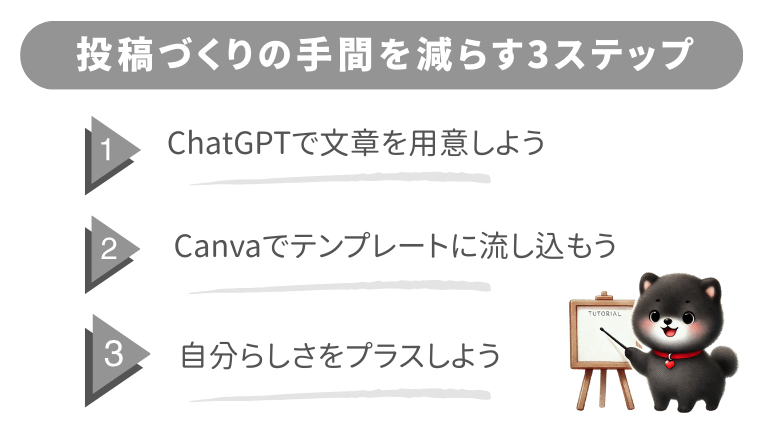
ステップ1:ChatGPTで文章を用意しよう
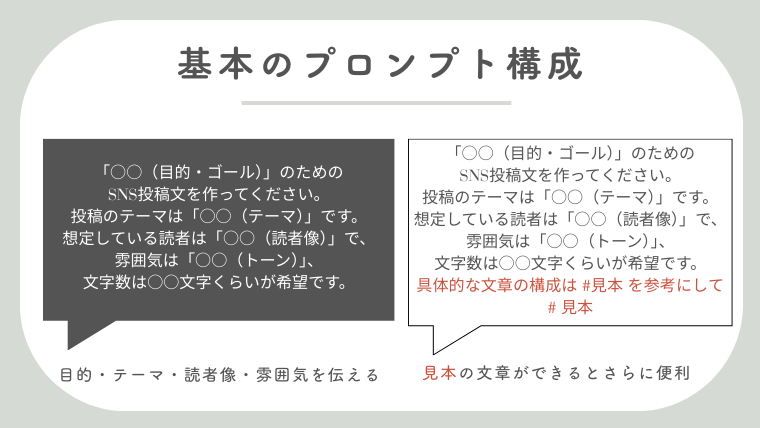
まずはChatGPTに「投稿文のたたき台」をお願いしてみましょう。
たとえばこんなプロンプトを入力します。
「Canvaの使い方を紹介するSNS投稿の文章を作ってください。初心者向けで、親しみやすい口調でお願いします。」
ChatGPTが自動で文章案を出してくれるので、必要に応じて少し整えるだけでOK。
ハッシュタグや改行位置も、希望すれば調整できます。
ステップ2:Canvaでテンプレートに流し込む
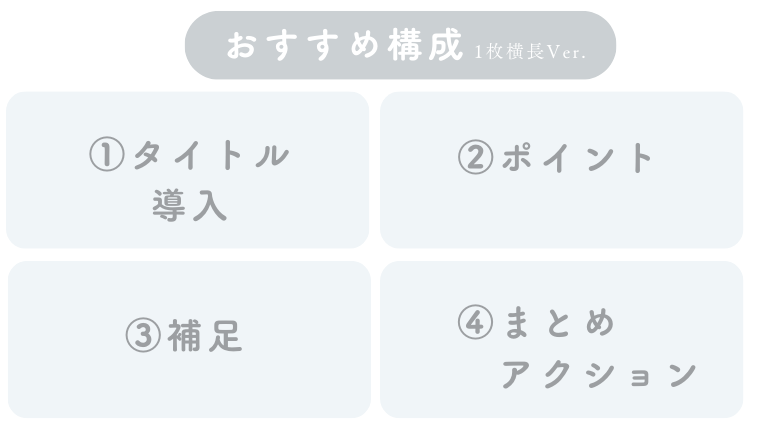
次に、Canvaを開いて投稿用のテンプレートを選びましょう。画像付きの4枚投稿なら、以下のような構成が便利です。
- 1枚目:導入(タイトルとテーマ)
- 2枚目:ポイント①
- 3枚目:ポイント②
- 4枚目:誘導(「この記事はこちら」など)
ChatGPTで作った文章をコピペするだけで、画像づくりが一気に進みます。
ステップ3:自分らしい仕上げをプラスしよう

テンプレートのままだと他の人と似た雰囲気になりがち。
そこで最後に「自分らしさ」を足しましょう。
- 配色を誕生色やブランドカラーに変える
- Canvaでお気に入りのフォントを設定する
- 吹き出しや矢印で視線を誘導する
ほんの少しの工夫で、印象に残る投稿になります。
よくある質問
Q:無料プランでも使えますか?
A:はい。ChatGPTの無料版と、Canvaの無料テンプレでも十分使えます。
Q:スマホだけでもできますか?
A:可能ですが、PCのほうが作業が速くなります。
SNS投稿ならCanvaとChat GPTで決まり
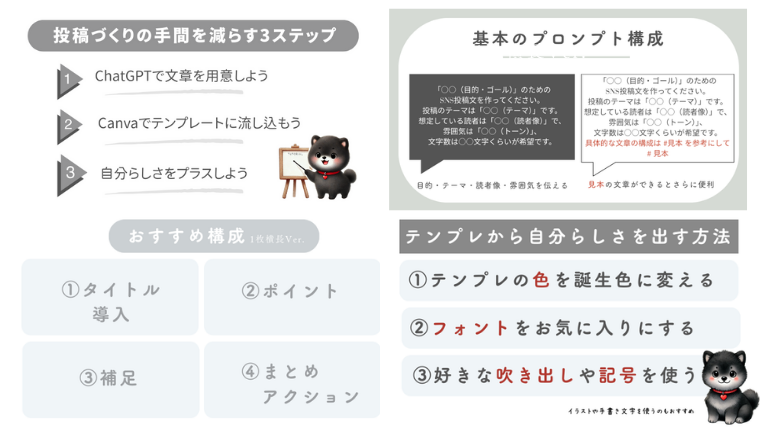
文章と画像、別々に考えると大変でも、ChatGPTとCanvaを組み合わせれば「一気に投稿準備」ができます。
投稿を効率化したい方は、ぜひ今日から試してみてください!
